- Μέρος 1. Μπορώ να ηχογραφήσω μια κλήση FaceTime στο iPad
- Μέρος 2. Καταγράψτε μια κλήση FaceTime σε iPad με δυνατότητα εγγραφής οθόνης
- Μέρος 3. Καταγράψτε μια κλήση FaceTime στο iPad με την εφαρμογή τρίτων
- Μέρος 4. Καταγράψτε μια κλήση FaceTime στο iPad με τη συσκευή εγγραφής οθόνης FoneLab
- Μέρος 5. Συχνές ερωτήσεις σχετικά με την εγγραφή κλήσης FaceTime στο iPad
Καταγράψτε βίντεο, ήχο, online φροντιστήριο κ.λπ. στα Windows / Mac και μπορείτε εύκολα να προσαρμόσετε το μέγεθος, να επεξεργαστείτε το βίντεο ή τον ήχο και πολλά άλλα.
- Εγγραφή οθόνης
- Mac βίντεο εγγραφής
- Windows Video Recorder
- Mac Audio Recorder
- Windows Audio Recorder
- Εγγραφή κάμερας Web
- Εγγραφή παιχνιδιών
- Εγγραφή συσκέψεων
- Εγγραφή κλήσης Messenger
- Εγγραφή Skype
- Εγγραφή μαθήματος
- Εγγραφή παρουσίασης
- Chrome Recorder
- Εγγραφή του Firefox
- Screenshot σε Windows
- Στιγμιότυπο οθόνης σε Mac
3 κορυφαίες τεχνικές για εύκολη εγγραφή FaceTime στο iPad
 Ενημερώθηκε από Κάποιος Λιάμ / 13 Απριλίου 2023 09:20
Ενημερώθηκε από Κάποιος Λιάμ / 13 Απριλίου 2023 09:20Ο συνάδελφός μου με κάλεσε στο FaceTime για να συζητήσουμε ένα σημαντικό έργο. Πρέπει να σημειώσω τα πάντα, αλλά δυσκολεύομαι να τα καταλάβω όλα ταυτόχρονα. Επομένως, θα ήθελα να ηχογραφήσω τη συνομιλία μας αν είναι δυνατόν. Μπορώ να ηχογραφήσω μια κλήση FaceTime στο iPad;
Εάν θέλετε να ηχογραφήσετε μια κλήση στο FaceTime, έχετε μπει στη σωστή ανάρτηση. Σε αυτήν την ανάρτηση, θα μάθετε πόσο δυνατή είναι η εγγραφή κλήσεων ήχου ή βίντεο στο FaceTime. Στη συνέχεια θα παράσχουμε περισσότερες πληροφορίες για να σας βοηθήσουμε να κατανοήσετε καλύτερα την εγγραφή. Μετά από αυτό, τα ακόλουθα μέρη θα αναφέρουν τις 3 κύριες μεθόδους για την εγγραφή οθόνης. Μπορείτε να ακολουθήσετε τις οδηγίες για το καθένα προκειμένου να καταγράψετε με επιτυχία το FaceTime. Με αυτά τα λόγια, μπορείτε τώρα να αρχίσετε να μαθαίνετε τη διαδικασία εγγραφής FaceTime παρακάτω.
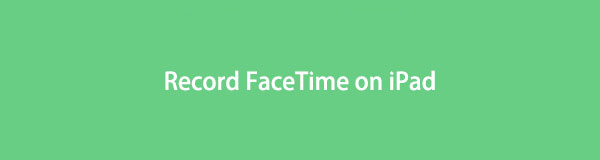

Λίστα οδηγών
- Μέρος 1. Μπορώ να ηχογραφήσω μια κλήση FaceTime στο iPad
- Μέρος 2. Καταγράψτε μια κλήση FaceTime σε iPad με δυνατότητα εγγραφής οθόνης
- Μέρος 3. Καταγράψτε μια κλήση FaceTime στο iPad με την εφαρμογή τρίτων
- Μέρος 4. Καταγράψτε μια κλήση FaceTime στο iPad με τη συσκευή εγγραφής οθόνης FoneLab
- Μέρος 5. Συχνές ερωτήσεις σχετικά με την εγγραφή κλήσης FaceTime στο iPad
Μέρος 1. Μπορώ να ηχογραφήσω μια κλήση FaceTime στο iPad
Μια ερώτηση που κάνουν συχνά οι άνθρωποι όταν χρησιμοποιούν το FaceTime είναι, "Μπορείτε να ηχογραφήσετε μια κλήση FaceTime στο iPad;" Η απλή απάντηση σε αυτό είναι ναι, μπορείτε. Με τις κατάλληλες μεθόδους και προγράμματα εγγραφής, θα μπορείτε να καταγράφετε τις κλήσεις FaceTime σε υψηλή ποιότητα.
Το FaceTime είναι μια τηλεφωνία βίντεο σε συσκευές Apple που σας επιτρέπει να συνδεθείτε με τους φίλους, την οικογένειά σας, τους συναδέλφους σας κ.λπ., μέσω συνομιλίας ήχου ή βίντεο. Με τη βοήθεια Wi-Fi ή δεδομένων κινητής τηλεφωνίας, μπορείτε να πραγματοποιείτε κλήσεις όποτε θέλετε. Εν τω μεταξύ, εάν θέλετε να ανεβάσετε τις κλήσεις σας καταγράφοντας τη συνομιλία σας, δυστυχώς, το FaceTime δεν διαθέτει ενσωματωμένη δυνατότητα εγγραφής. Αλλά μην ανησυχείτε. υπάρχουν ακόμα διάφοροι τρόποι για να γίνει αυτό.
Γι' αυτό αναφέραμε μεθόδους εγγραφής. Ενδέχεται να μην επιτρέπεται η απευθείας εγγραφή στην εφαρμογή FaceTime, αλλά μπορείτε να χρησιμοποιήσετε μια εφαρμογή τρίτου κατασκευαστή, την ενσωματωμένη δυνατότητα του iPad σας και ένα πρόγραμμα υπολογιστή τρίτου κατασκευαστή. Και μπορείτε να αρχίσετε να τα ανακαλύπτετε στο επόμενο μέρος.
Το FoneLab Screen Recorder σας επιτρέπει να καταγράφετε video, audio, online tutorial, κ.λπ. στα Windows / Mac και μπορείτε εύκολα να προσαρμόσετε το μέγεθος, να επεξεργαστείτε το βίντεο ή τον ήχο και πολλά άλλα.
- Καταγράψτε βίντεο, ήχο, κάμερα και τραβήξτε στιγμιότυπα οθόνης σε Windows / Mac.
- Προεπισκόπηση δεδομένων πριν από την αποθήκευση.
- Είναι ασφαλές και εύκολο στη χρήση.
Μέρος 2. Καταγράψτε μια κλήση FaceTime σε iPad με δυνατότητα εγγραφής οθόνης
Το iPad, όπως και άλλες συσκευές Apple, διαθέτει α ενσωματωμένη δυνατότητα εγγραφής. Μπορείτε να το βρείτε στο Κέντρο Ελέγχου ανάμεσα στις άλλες δυνατότητες του iPad. Με αυτό, μπορείτε να καταγράφετε την οθόνη της συσκευής σας για ώρες, εφόσον έχετε αρκετό αποθηκευτικό χώρο. Αλλά μόλις εξαντληθεί ο χώρος, θα σταματήσει αυτόματα η εγγραφή. Είναι επίσης όταν εμφανίζεται ξαφνικά ένα πρόβλημα συσκευής και διακόπτει την εγγραφή.
Δώστε προσοχή στις παρακάτω εύκολες οδηγίες για την εγγραφή FaceTime στο iPad με τη λειτουργία εγγραφής οθόνης της συσκευής:
Βήμα 1Ξεκλειδώστε το iPad σας και σύρετε προς τα κάτω την επάνω οθόνη στα δεξιά για πρόσβαση σε Κέντρο Ελέγχου. Θα δείτε διαφορετικές λειτουργίες από εκεί, όπως εγγραφή οθόνης, λήψη οθόνης, εικονίδια φακού, ρυθμίσεις φωτεινότητας και έντασης ήχου και πολλά άλλα.
Βήμα 2Βεβαιωθείτε ότι η κλήση FaceTime είναι έτοιμη, ώστε να μπορείτε να καταγράψετε αμέσως τη συνομιλία σας μόλις ξεκινήσετε τη διαδικασία εγγραφής οθόνης. Όταν είναι έτοιμο, πατήστε το Ρεκόρ εικονίδιο στο Κέντρο Ελέγχου και θα εμφανιστεί αντίστροφη μέτρηση τριών δευτερολέπτων. Η εγγραφή θα ξεκινήσει επίσημα μετά την αντίστροφη μέτρηση, οπότε βγείτε γρήγορα από το Κέντρο Ελέγχου.
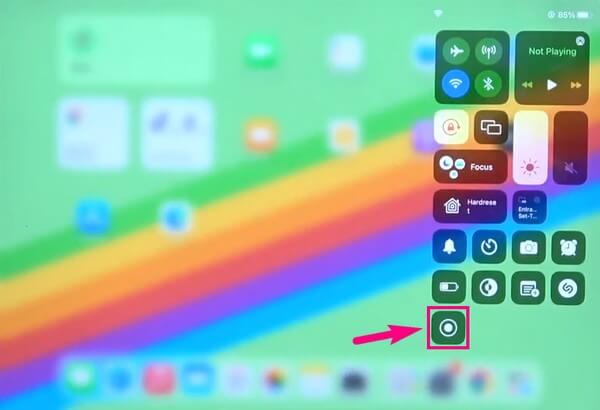
Βήμα 3Αργότερα, πατήστε το κόκκινο στάση κουμπί στην επάνω δεξιά περιοχή της οθόνης του iPad σας. Όταν εμφανιστεί ένα πλαίσιο διαλόγου που σας ρωτά εάν θέλετε να διακόψετε την εγγραφή, επιβεβαιώστε την απόφασή σας να διακόψετε επίσημα την εγγραφή της κλήσης FaceTime στην οθόνη σας. Στη συνέχεια, θα βρείτε το αρχείο εγγραφής στην εφαρμογή Φωτογραφίες.
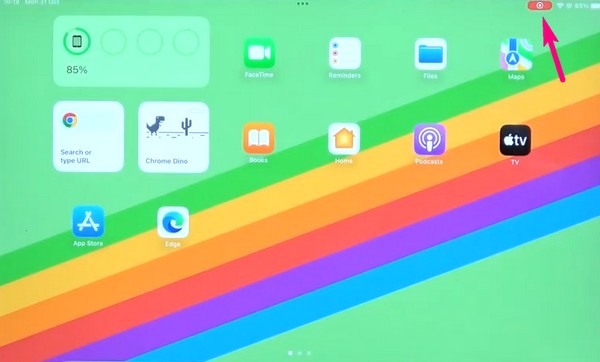
Εάν δεν μπορείτε να βρείτε την ενσωματωμένη εγγραφή οθόνης στο Κέντρο Ελέγχου του iPad σας, μπορεί να οφείλεται στο ότι δεν είναι ακόμη ενεργοποιημένη στις Ρυθμίσεις. Για να το ρυθμίσετε, πρέπει να αποκτήσετε πρόσβαση στις Ρυθμίσεις της συσκευής σας και, στη συνέχεια, να πατήσετε την επιλογή Κέντρο ελέγχου για να εμφανίσετε τις δυνατότητες που μπορείτε να προσθέσετε στο Κέντρο ελέγχου. Από τη λίστα, πατήστε τη λειτουργία Εγγραφή οθόνης για να την ενεργοποιήσετε.
Το FoneLab Screen Recorder σας επιτρέπει να καταγράφετε video, audio, online tutorial, κ.λπ. στα Windows / Mac και μπορείτε εύκολα να προσαρμόσετε το μέγεθος, να επεξεργαστείτε το βίντεο ή τον ήχο και πολλά άλλα.
- Καταγράψτε βίντεο, ήχο, κάμερα και τραβήξτε στιγμιότυπα οθόνης σε Windows / Mac.
- Προεπισκόπηση δεδομένων πριν από την αποθήκευση.
- Είναι ασφαλές και εύκολο στη χρήση.
Μέρος 3. Καταγράψτε μια κλήση FaceTime στο iPad με την εφαρμογή τρίτων
Εν τω μεταξύ, μπορείτε επίσης να εγκαταστήσετε μια εφαρμογή τρίτου κατασκευαστή στο iPad σας για εγγραφή FaceTime. Το App Store είναι το προεπιλεγμένο μέρος όπου μπορείτε να βρείτε διαφορετικές εφαρμογές εγγραφής. Μεταξύ αυτών είναι το Record it!: Screen Recorder, το οποίο πολλοί άνθρωποι έχουν κατεβάσει όλα αυτά τα χρόνια. Αυτή η εφαρμογή σάς επιτρέπει να καταγράφετε κλήσεις FaceTime, παιχνίδια, μαθήματα κ.λπ. Επιπλέον, επιτρέπει την προσθήκη ηχητικών σχολίων και αντιδράσεων μετά την εγγραφή.
Συμμορφωθείτε με τα παρακάτω βήματα χωρίς προκλήσεις για να μάθετε πώς να ηχογραφείτε μια κλήση FaceTime στο iPad με την εφαρμογή τρίτου κατασκευαστή, Record it!: Screen Recorder:
Βήμα 1Μπείτε στο App Store και αποκτήστε το Record it! εφαρμογή για εγκατάσταση στο iPad σας. Μόλις εγκατασταθεί με επιτυχία, μεταβείτε πρώτα στο FaceTime και προετοιμάστε την κλήση που θέλετε να ηχογραφήσετε. Μόλις ολοκληρώσετε τη ρύθμιση, ξεκινήστε την εφαρμογή εγγραφής και κάντε το μεγάλο Ρεκόρ κουμπί στο κέντρο της οθόνης σας.
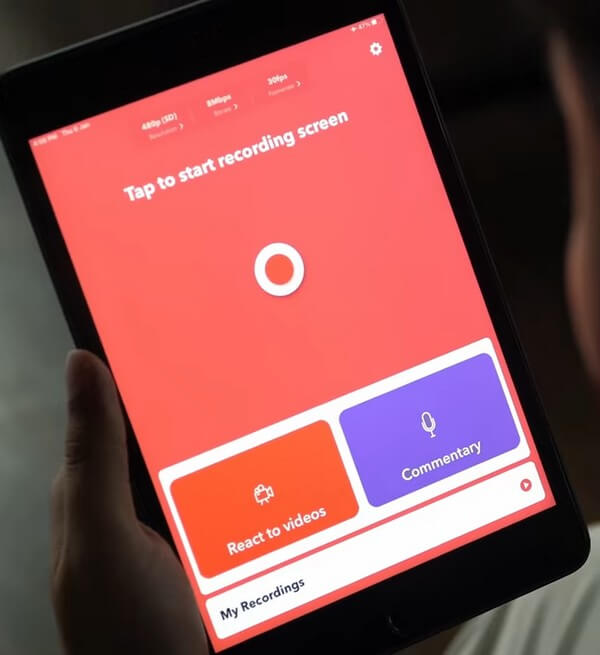
Βήμα 2Όταν εμφανιστούν οι επιλογές, πατήστε Κατέγραψε το! Πιάνω για να το ορίσετε ως προορισμό της εγγραφής σας. Μπορείτε να ενεργοποιήσετε ή να απενεργοποιήσετε το μικρόφωνο, ανάλογα με τις προτιμήσεις σας. Στη συνέχεια, μπορείτε να πατήσετε την καρτέλα Έναρξη μετάδοσης για να ξεκινήσετε την εγγραφή.
Βήμα 3Μετά την κλήση FaceTime, κάντε κλικ στην κόκκινη γραμμή προόδου στο επάνω μέρος και σταματήστε την εγγραφή. Μπορείτε να χρησιμοποιήσετε τις άλλες δυνατότητες του, πρόγραμμα επεξεργασίας βίντεο και κάμερα προσώπου, αν θέλετε. Τέλος, αποθηκεύστε τις ηχογραφημένες κλήσεις στη συσκευή σας.
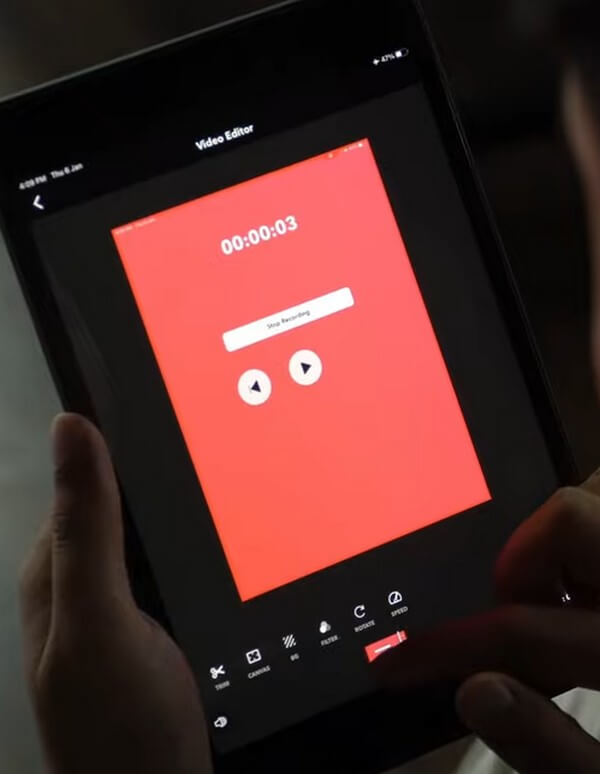
Καταγράψτε το!: Το Screen Recorder είναι μια εξαιρετική συσκευή εγγραφής οθόνης, αλλά ορισμένες κριτικές αναφέρουν ότι υπάρχουν φορές που καθυστερεί ή δεν διαθέτει ορισμένες από τις δυνατότητες που χρειάζονται. Ως εκ τούτου, θα πρέπει να περιμένετε ορισμένους περιορισμούς, καθώς είναι λιγότερο ευέλικτο από άλλες συσκευές εγγραφής.
Μέρος 4. Καταγράψτε μια κλήση FaceTime στο iPad με τη συσκευή εγγραφής οθόνης FoneLab
Αν θέλετε να χρησιμοποιήσετε ένα επαγγελματικό εργαλείο εγγραφής οθόνης που παράγει βίντεο υψηλής ποιότητας, εδώ είναι Καταγραφέας οθόνης Fonelab. Αυτό το πρόγραμμα υπολογιστή τρίτου κατασκευαστή είναι αποτελεσματικό στην εγγραφή οτιδήποτε στην οθόνη του iPad σας. Αυτό περιλαμβάνει εγγραφή του παιχνιδιού, tutorial, vlog, ταινίες και πολλά άλλα. Ανεξάρτητα από τη δραστηριότητα που κάνετε στην οθόνη σας, το FoneLab Screen Recorder μπορεί να την καταγράψει αποτελεσματικά. Ωστόσο, παρά το γεγονός ότι είναι ένα επαγγελματικό εργαλείο, περιμένετε ότι δεν θα αντιμετωπίσετε δυσκολίες στη χρήση του. Αυτή η συσκευή εγγραφής απαιτεί μόνο μερικά διαχειρίσιμα βήματα για την ολοκλήρωση της διαδικασίας. Επιπλέον, σας επιτρέπει να ηχογραφήσετε τα ζωντανά ηχητικά σας σχόλια κατά τη διάρκεια της εγγραφής.
Το FoneLab Screen Recorder σας επιτρέπει να καταγράφετε video, audio, online tutorial, κ.λπ. στα Windows / Mac και μπορείτε εύκολα να προσαρμόσετε το μέγεθος, να επεξεργαστείτε το βίντεο ή τον ήχο και πολλά άλλα.
- Καταγράψτε βίντεο, ήχο, κάμερα και τραβήξτε στιγμιότυπα οθόνης σε Windows / Mac.
- Προεπισκόπηση δεδομένων πριν από την αποθήκευση.
- Είναι ασφαλές και εύκολο στη χρήση.
Ακολουθεί ένα παράδειγμα απλών οδηγιών σχετικά με τον τρόπο εγγραφής FaceTime με ήχο στο iPad με το FoneLab Screen Recorder:
Βήμα 1Δείτε τον ιστότοπο του FoneLab Screen Recorder και αποκτήστε το αρχείο εγκατάστασης του. Μόλις αποθηκευτεί, ανοίξτε το και παραχωρήστε άδεια να κάνετε αλλαγές στη συσκευή σας. Επιλέξτε την καρτέλα Εγκατάσταση όταν εμφανιστεί το παράθυρο του προγράμματος. Μπορείτε να προσαρμόσετε την εγκατάσταση επιλέγοντας τη γλώσσα και τον φάκελο προορισμού του εργαλείου. Μετά από αυτό, εκτελέστε και ξεκινήστε τη συσκευή εγγραφής στον υπολογιστή σας.
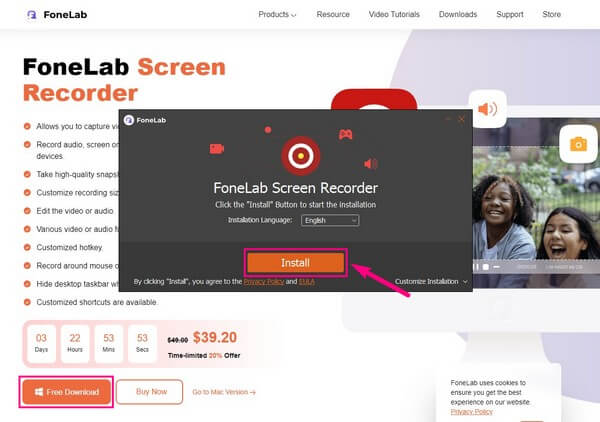
Βήμα 2Η κύρια διεπαφή του FoneLab Screen Recorder περιλαμβάνει διάφορες συσκευές εγγραφής, όπως Video, Audio και Game Recorder. Αλλά σε αυτήν την περίπτωση, κοιτάξτε τα μίνι κουτιά στην πιο δεξιά ενότητα για να δείτε τα εικονίδια Παράθυρο, Κάμερα Web, Τηλέφωνο και Περισσότερα σε καθένα από αυτά. Κάντε κλικ στο Τηλέφωνο Επικοινωνίας εικονίδιο και μετά επιλέξτε iOS Recorder για τον τύπο συσκευής του iPad σας.
Βήμα 3Για συσκευές iOS, συμπεριλαμβανομένου του iPad σας, έχετε μία επιλογή σύνδεσης: Wi-Fi. Το iPad και ο υπολογιστής σας πρέπει να συνδεθούν στο ίδιο WLAN και, στη συνέχεια, μπορείτε να ακολουθήσετε τον οδηγό κατοπτρισμού οθόνης στη διεπαφή. Βεβαιωθείτε ότι έχετε ενεργοποιήσει τις επιλογές που απαιτούνται για την επιτυχή σύνδεση των συσκευών σας. Διατίθενται επίσης πρόσθετες οδηγίες εάν αντιμετωπίζετε δυσκολίες.
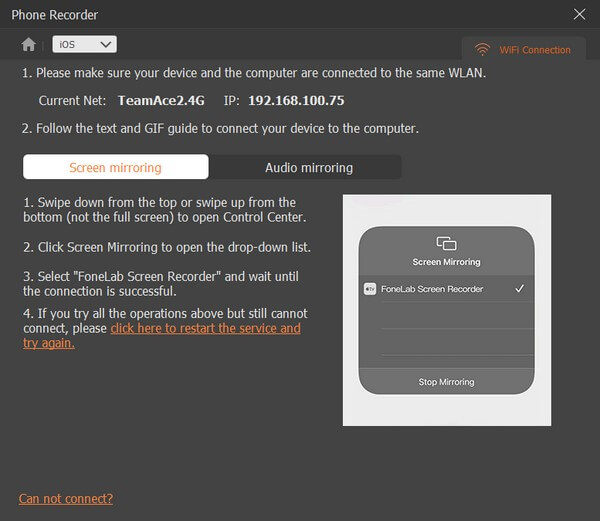
Βήμα 4Μόλις δείτε την οθόνη του iPad στη διεπαφή του προγράμματος, μεταβείτε στο FaceTime και ξεκινήστε την κλήση που θέλετε να ηχογραφήσετε. Όταν είναι έτοιμο, κάντε κλικ στο Ρεκόρ κουμπί στο κάτω μέρος για να καταγράψετε την οθόνη σας ενώ η κλήση FaceTime είναι σε εξέλιξη. Στη συνέχεια, σταματήστε την εγγραφή και αποθηκεύστε το βίντεο στον υπολογιστή σας.
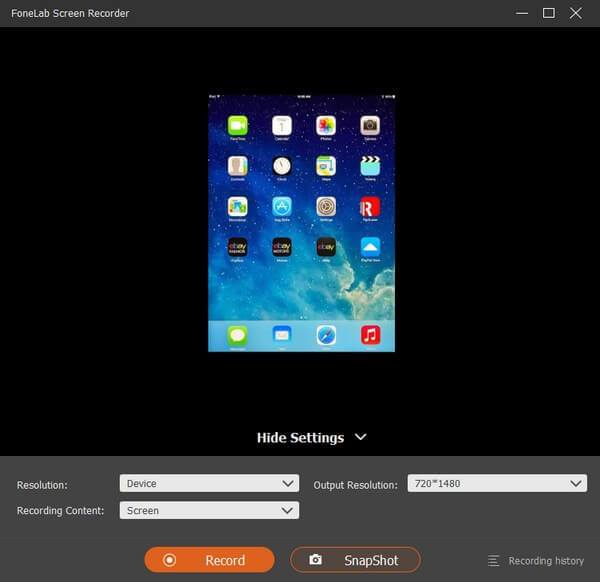
Το FoneLab Screen Recorder σας επιτρέπει να καταγράφετε video, audio, online tutorial, κ.λπ. στα Windows / Mac και μπορείτε εύκολα να προσαρμόσετε το μέγεθος, να επεξεργαστείτε το βίντεο ή τον ήχο και πολλά άλλα.
- Καταγράψτε βίντεο, ήχο, κάμερα και τραβήξτε στιγμιότυπα οθόνης σε Windows / Mac.
- Προεπισκόπηση δεδομένων πριν από την αποθήκευση.
- Είναι ασφαλές και εύκολο στη χρήση.
Μέρος 5. Συχνές ερωτήσεις σχετικά με την εγγραφή κλήσης FaceTime στο iPad
1. Μπορείτε να ηχογραφήσετε κλήσεις FaceTime χωρίς να το ξέρει ο άλλος;
Ναι μπορείς. Το FaceTime δεν διαθέτει λειτουργία που να ειδοποιεί το άλλο άτομο στη γραμμή όταν κάνετε εγγραφή. Έτσι, μπορείτε να χρησιμοποιήσετε σχεδόν κάθε συσκευή εγγραφής. το άτομο με το οποίο επικοινωνείτε δεν θα το μάθει. Ωστόσο, πρέπει να είστε προσεκτικοί στην επιλογή του σωστού εργαλείου εγγραφής για να είστε σίγουροι. Για να σας βοηθήσουμε, προτείνουμε το Καταγραφέας οθόνης Fonelab. Αυτό το πρόγραμμα είναι ένα από τα πιο ασφαλή για εγγραφή οτιδήποτε στην οθόνη του iPad σας. Δεν θα εμφανίζει καμία ειδοποίηση ή σημάδι εγγραφής, οπότε θα είστε εντάξει.
2. Γιατί δεν μπορώ να εγγράψω το FaceTime με ήχο στο iPad;
Εάν ηχογραφήσατε την κλήση FaceTime και ανακαλύψατε ότι ο ήχος δεν περιλαμβάνεται, ορισμένοι παράγοντες μπορεί να το προκάλεσαν. Ίσως, η εφαρμογή ή το πρόγραμμα που χρησιμοποιήσατε για την εγγραφή δεν επιτρέπει την εγγραφή ήχου. Ή μπορεί να έχετε ξεχάσει να ενεργοποιήσετε τον ήχο ή το μικρόφωνο, οπότε η ηχητική συνομιλία σας απέτυχε να εγγραφεί. Εάν θέλετε να κάνετε εγγραφή με ήχο στο FaceTime, δοκιμάστε τις παραπάνω μεθόδους, ειδικά το Καταγραφέας οθόνης Fonelab, και δείτε ότι λειτουργεί αποτελεσματικά.
Είμαστε αιώνια ευγνώμονες για την εμπιστοσύνη σας να δοκιμάσετε τις μεθόδους που προτείνουμε στο άρθρο. Εάν χρειάζεστε περισσότερη βοήθεια με προβλήματα της συσκευής σας, εξερευνήστε Καταγραφέας οθόνης Fonelabτο site του.
Το FoneLab Screen Recorder σας επιτρέπει να καταγράφετε video, audio, online tutorial, κ.λπ. στα Windows / Mac και μπορείτε εύκολα να προσαρμόσετε το μέγεθος, να επεξεργαστείτε το βίντεο ή τον ήχο και πολλά άλλα.
- Καταγράψτε βίντεο, ήχο, κάμερα και τραβήξτε στιγμιότυπα οθόνης σε Windows / Mac.
- Προεπισκόπηση δεδομένων πριν από την αποθήκευση.
- Είναι ασφαλές και εύκολο στη χρήση.
